Power BI Premium -tietovuokuormitusten määrittäminen
Voit luoda tietovuokuormituksia Power BI Premium -tilauksessasi. Power BI käyttää kuormitusten käsitettä kuvaamaan Premium-sisältöä. Kuormituksia ovat tietojoukot, sivutetut raportit, tietovuot ja tekoäly. Tietovoiden kuormituksen avulla voit käyttää tietovoiden omatoimista tietojen valmistelua tietojen käyttämiseen, muuntamiseen, integroimiseen ja rikastamiseen. Power BI Premium -tietovoita hallitaan Hallinta-portaalissa.
Seuraavissa osioissa kuvataan, miten voit ottaa käyttöön tietovuot organisaatiossasi, miten voit tarkentaa niiden asetuksia Premium-kapasiteetissa, sekä annetaan yleisiä käyttöohjeita.
Tietovoiden käyttöönotto Power BI Premiumissa
Ensimmäinen edellytys tietovoiden käytölle Power BI Premium -tilauksessasi on tietovoiden luomisen ja käytön mahdollistaminen organisaatiollesi. Valitse Hallinta-portaalissa Vuokraaja-Asetukset ja vaihda liukusäädin kohdassa Tietovuon asetukset kohtaan Käytössä seuraavan kuvan mukaisesti.
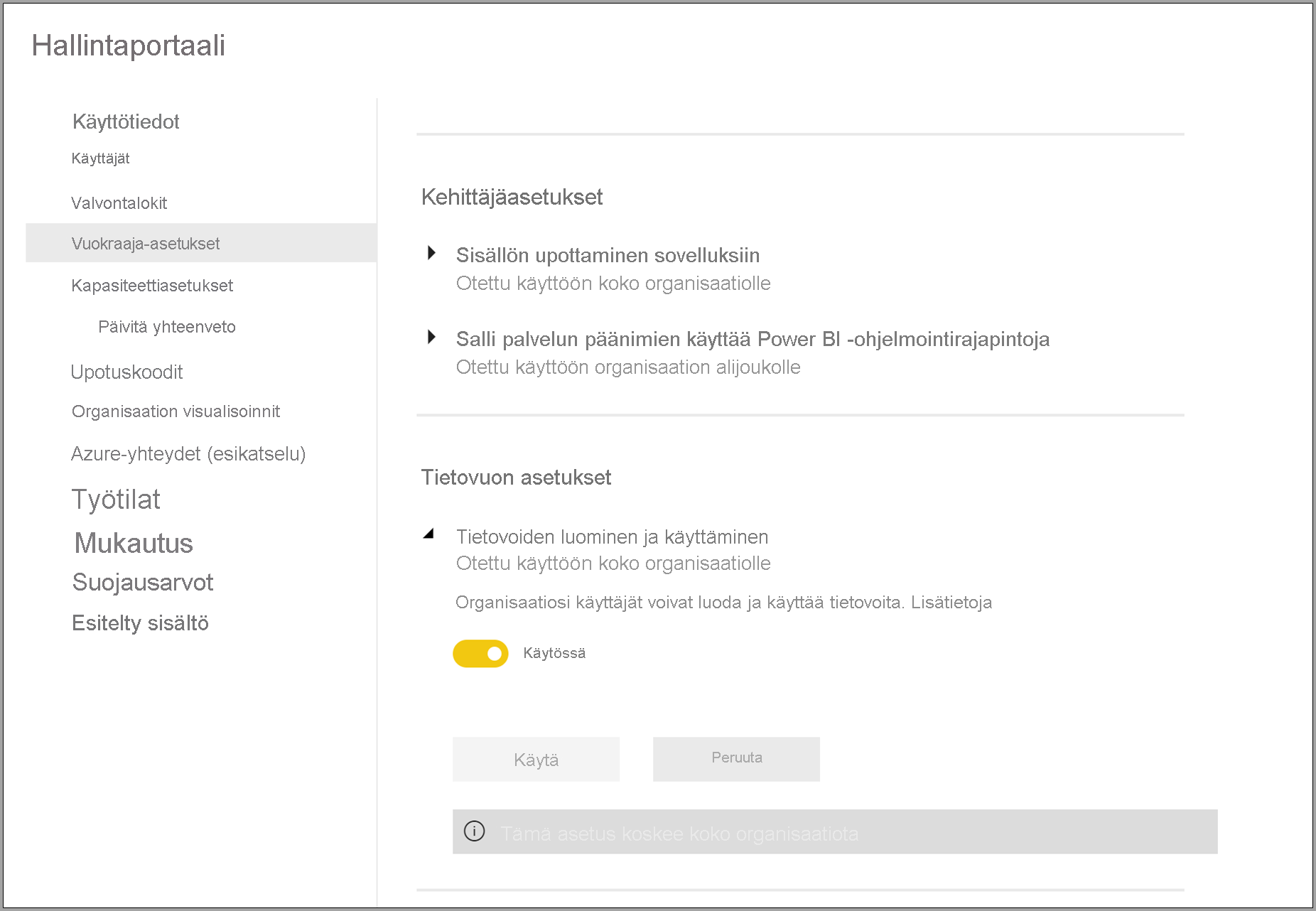
Kun tietovuokuormitus on otettu käyttöön, se määritetään oletusasetusten mukaan. Haluat ehkä muokata näitä asetuksia omien tarpeidesi mukaan. Seuraavaksi kuvaamme, missä nämä asetukset ovat, kuvailemme kutakin niistä ja autamme sinua ymmärtämään, milloin haluat ehkä muuttaa arvoja tietovuosuorituskykysi optimoimiseksi.
Tietovuoasetusten hienosäätö Premiumissa
Kun tietovuot on otettu käyttöön, voit Hallinta portaalin avulla muuttaa tai tarkentaa tietovoiden luonti tapaa ja sitä, miten ne käyttävät resursseja Power BI Premium -tilauksessasi. Power BI Premium ei vaadi muistiasetusten muuttamista. Pohjana oleva järjestelmä hallitsee automaattisesti Power BI Premium -muistia. Seuraavissa vaiheissa näytetään, miten voit säätää tietovuon asetuksia.
Valitse Hallinta-portaalissa Vuokraaja-asetukset, niin näet luettelon kaikista luoduista kapasiteeteista. Valitse kapasiteetti, jonka asetuksia haluat hallita.
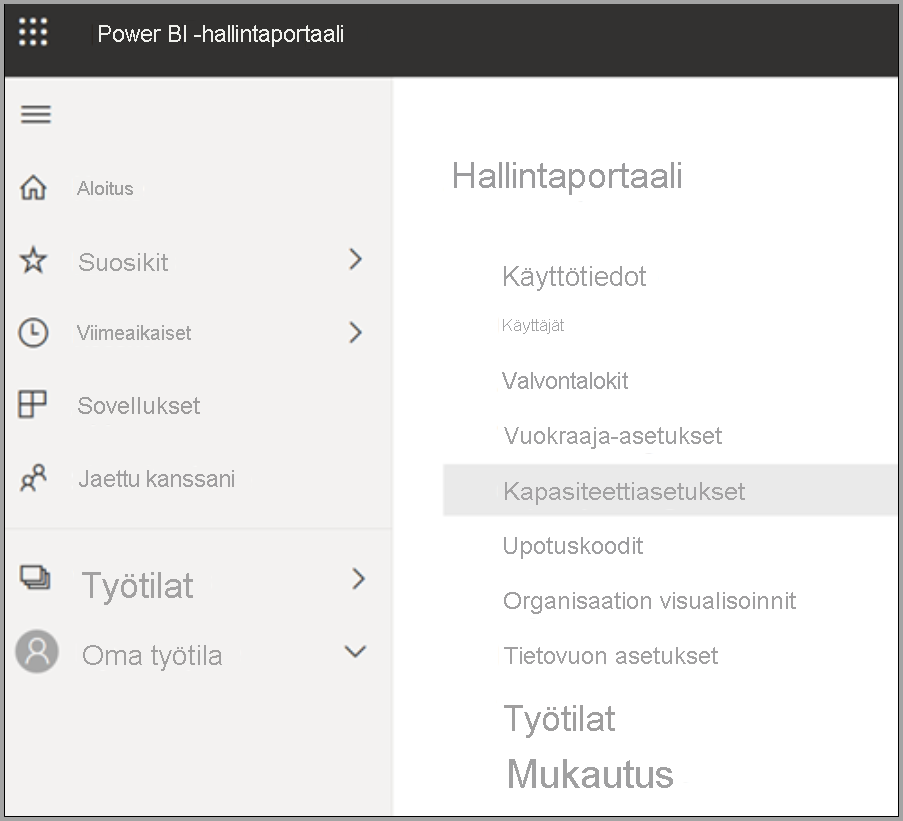
Power BI Premium -kapasiteetti heijastelee tietovoillesi saatavissa olevia resursseja. Voit muuttaa kapasiteettisi kokoa valitsemalla Muuta kokoa -painikkeen seuraavassa kuvassa esitetyllä tavalla.
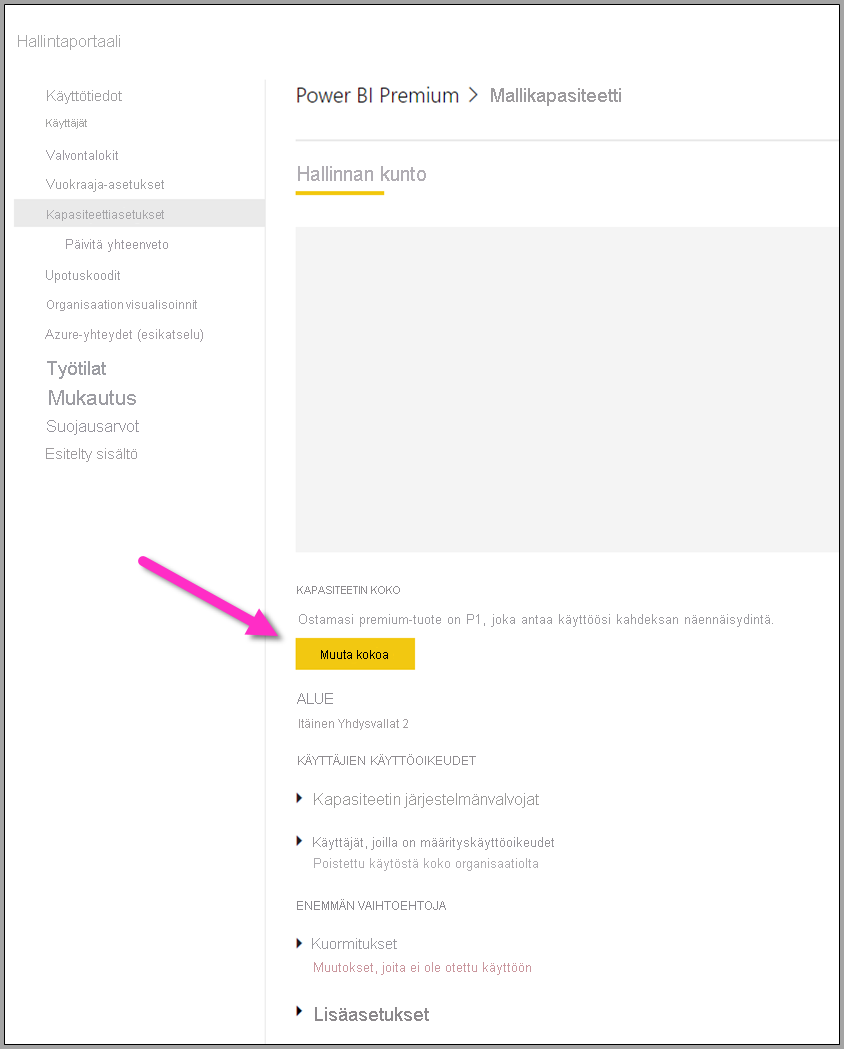
Premium-kapasiteetin varastointiyksiköt – skaalaa laitteisto ylös
Power BI Premium -kuormitukset käyttävät v-ytimiä nopeiden kyselyjen palvelemiseen eri kuormitustyypeissä. Kapasiteetit ja SKU sisältävät kaavion, joka havainnollistaa nykyisiä määrityksiä kaikissa käytettävissä olevissa kuormitustarjoomaissa. A3 ja sitä suuremmat kapasiteetit voivat hyödyntää laskentamoduulia, joten kun haluat käyttää parannettua laskentamoduulia, aloita siitä.
Parannettu laskentamoduuli – mahdollisuus parantaa suorituskykyä
Parannettu laskentamoduuli on moottori, joka voi nopeuttaa kyselyitäsi. Power BI käyttää laskentamoduulia kyselyiden ja päivitystoimintojen käsittelemiseen. Parannettu laskentamoduuli parantaa vakiomoduulia, ja se toimii lataamalla tiedot SQL-välimuistiin ja käyttämällä SQL:ää taulukon muuntamiseen nopeammin, toimintojen päivittämiseen ja DirectQuery-yhdistettävyyden mahdollistamiseen. Jos määritys on Käytössä tai Optimoitu lasketuille entiteeteille ja jos liiketoimintalogiikkasi sallii sen, Power BI käyttää SQL:ää suorituskyvyn nopeuttamiseen. Kun moduuli on Käytössä , myös DirectQuery-yhteys on käytettävissä. Varmista, että tietovuon käyttö hyödyntää parannettua laskentamoduulia oikein. Käyttäjät voivat määrittää parannetun laskentamoduulin käytettäväksi, optimoiduksi tai pois käytöstä tietovuokohtaisesti.
Muistiinpano
Parannettu laskentamoduuli ei ole vielä käytettävissä kaikilla alueilla.
Ohjeita yleisiin tilanteisiin
Tässä osiossa on ohjeita yleisiin tilanteisiin, kun tietovuokuormituksia käytetään Power BI Premiumin kanssa.
Hitaat päivitysajat
Hitaat päivitysajat ovat yleensä rinnakkaisuusongelma. Tarkista seuraavat vaihtoehdot järjestyksessä:
Avainkäsite hitaiden päivitysten yhteydessä on tietoidesi valmistelun luonne. Aina kun voit optimoida hitaat päivitysaikasi hyödyntämällä tietolähdettäsi valmisteluun ja kyselylogiikan suorittamiseen etukäteen, sinun kannattaa tehdä se. Erityisesti käytettäessä lähteenä relaatiotietokantaa, kuten SQL:ää, tarkista voidaanko alkuperäinen kysely suorittaa lähteessä ja käytä sitten tätä lähdekyselyä alkuperäisen poiminnan tietovuona tietolähteelle. Jos et voi käyttää alkuperäistä kyselyä lähdejärjestelmässä, suorita toimintoja, jotka tietovuomoduuli voi taittaa tietolähteeseen.
Arvioi päivitysaikojen jakaminen samalle kapasiteetille. Päivitystoiminnot ovat prosessi, joka edellyttää huomattavaa käsittelyä. Ravintola-analogiamme mukaan päivitysaikojen jakaminen on kuin ravintolan vieraiden lukumäärän rajoittamista. Aivan kuten ravintolat aikatauluttavat vieraita ja suunnittelevat kapasiteettiaan, myös päivitystoimintoja kannattaa harkita sellaisina aikoina, kun käyttö ei ole huipussaan. Tämä voi lievittää kapasiteetin kuormitusta paljonkin.
Jos tämän osion vaiheet eivät nosta rinnakkaisuuden astetta haluamaksesi, harkitse kapasiteettisi päivittämistä korkeampaan varastointiyksikköön. Seuraa sitten uudelleen tämän jakson edellisiä vaiheita.
Laskentamoduulin käyttö suorituskyvyn parantamiseksi
Suorita seuraavat vaiheet, jos haluat ottaa kuormitukset käyttöön laskentamoduulin käynnistämiseksi ja parantaa aina suorituskykyä:
Lasketuille ja linkitetyille saman työtilan entiteeteille:
Tietojen käsittely keskittyy tietojen saamiseen tallennustilaan mahdollisimman nopeasti käyttämällä suodattimia vain, jos ne vähentävät yleistä tietojoukon kokoa. Paras käytäntö on pitää muunnoslogiikka erillään tästä vaiheesta ja antaa moduulin keskittyä alkuvaiheen ainesten keruuseen. Erota sitten muunnos- ja liiketoimintalogiikkasi erilliseen samassa työtilassa olevaan tietovuohon käyttäen linkitettyjä tai laskettuja entiteettejä. Tämän ansiosta moduuli voi aktivoida ja kiihdyttää laskennan. Logiikkasi on valmisteltava erikseen, ennen kuin se voi hyödyntää laskentamoduulia.
Varmista, että suoritat taittotoiminnot, kuten yhdistämiset, liittämiset, muunnokset ja muut.
Tietovoiden rakentaminen julkaistujen ohjeiden ja rajoitusten puitteissa.
Voit käyttää myös DirectQueryä.
Laskentamoduuli on käytössä, mutta suorituskyky on hidas
Tee seuraavat toimenpiteet, kun tutkit tilanteita, joissa käsittelymoduuli on käytössä, mutta suorituskyky on hidastunut:
Rajoita eri työtiloissa olevia laskettuja ja linkitettyjä entiteettejä.
Kun suoritat ensimmäisen päivityksen laskentamoduulin ollessa käytössä, tiedot kirjoitetaan Lake-tallennustilaan ja välimuistiin. Tämä kaksinkertainen kirjoitus tarkoittaa, että nämä päivitykset ovat hitaampia.
Jos sinulla on tietovuo, joka linkittää useisiin tietovoihin, ajoita lähdetietovoiden päivitykset niin, etteivät ne päivity kaikki samanaikaisesti.
Liittyvä sisältö
Seuraavissa artikkeleissa on lisätietoja tietovoista ja Power BI:stä:
Palaute
Tulossa pian: Vuoden 2024 aikana poistamme asteittain GitHub Issuesin käytöstä sisällön palautemekanismina ja korvaamme sen uudella palautejärjestelmällä. Lisätietoja on täällä: https://aka.ms/ContentUserFeedback.
Lähetä ja näytä palaute kohteelle